- Trang chủ
- Tin tức
- Thủ thuật
- Thủ thuật thiết bị
- Cách chặn quảng cáo trên trình duyệt Safari nhanh chóng

Cách chặn quảng cáo trên trình duyệt Safari nhanh chóng
Cách chặn quảng cáo trên trình duyệt Safari nhanh chóng

Chặn quảng cáo trên Safari là cách để bạn tránh trường hợp bị quảng cáo chen ngang khi đang dùng trình duyệt. Ngoài ra, việc chặn quảng cáo còn giúp máy bạn tải web nhanh hơn. Tại bài viết này, mình sẽ chia sẻ bạn cách chặn quảng cáo Safari trên iPhone nhanh chóng.
Tại sao cần chặn quảng cáo trên Safari?
Chặn quảng cáo trên Safari sẽ giúp bạn trải nghiệm tốt hơn khi lướt web, tránh gặp quảng cáo xen ngang. Bên cạnh đó, chặn quảng cáo còn mang lại cho bạn những lợi ích sau:
- Tốc độ tải trang web nhanh hơn: Thông thường, trang web sẽ phải tải dữ liệu để có thể hiển thị quảng cáo. Do đó, Safari sẽ phải mất thời gian để trang tải xuống đầy đủ và khiến nội dung chính mất nhiều thời gian hơn để hiển thị.
- Đảm bảo an toàn cho thiết bị: Nhiều quảng cáo khi bạn nhấp vào sẽ là đường link dẫn tới những file độc hại có chứa virus cũng như các tập tin lỗi. Chặn quảng cáo sẽ bảo vệ thiết bị bạn tránh xa sự xâm nhập và tấn công của chúng.
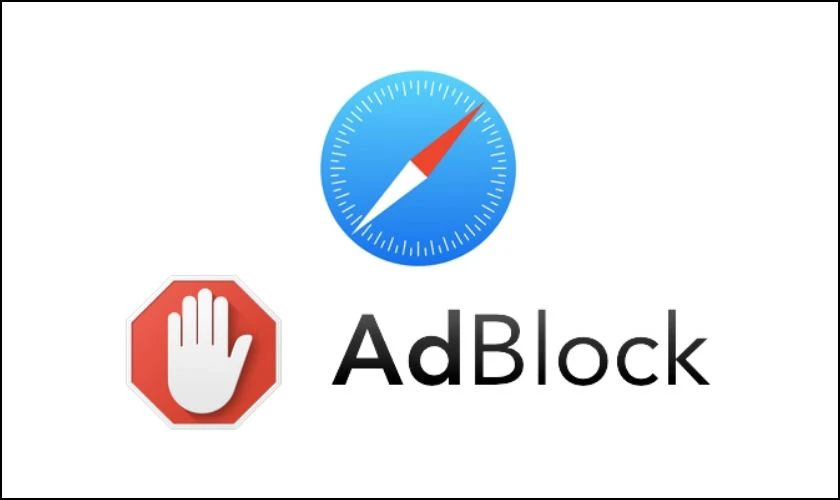
- Ít tốn dữ liệu hơn: Khi chặn quảng cáo , bạn sẽ tiết kiệm được dung lượng dữ liệu của mình. Bởi khi hiển thị hình ảnh hoặc video của quảng cáo, nhất là trong trường hợp không có Wi-Fi và phải sử dụng dữ liệu di động.
- Kéo dài thời gian sử dụng thiết bị: Chặn quảng cáo trên Safari giúp bạn hạn chế việc tải xuống quá nhiều dữ liệu. Đồng thời, giúp cho cấu hình máy được nhẹ hơn, không phải chạy một lúc quá nhiều ứng dụng, nhờ đó mà kéo dài tuổi thọ pin.
Chặn quảng cáo Safari trên iPhone
Nếu bạn đang muốn chặn quảng cáo Safari trên iPhone, bạn có thể tham khảo 2 cách bên dưới đây.
Tùy chỉnh cấu hình Wi-Fi để chặn quảng cáo Safari
Đầu tiên, mình sẽ hướng dẫn bạn chặn quảng cáo Safari bằng cách tùy chỉnh cấu hình Wi-Fi. Lưu ý:
- Cách này chỉ thực hiện được khi bạn kết nối Wi-Fi, không dùng được với 3G.
- Với mỗi mạng Wi-Fi bạn kết nối, bạn cần thiết lập như bài viết 1 lần.
- Trường hợp bạn nhấn Quên mạng cho một WiFi bất kỳ thì bạn cần thiết lập lại.
Hướng dẫn nhanh:
- Mở ứng dụng Cài đặt.
- Vào mục Wi-Fi.
- Nhấn vào biểu tượng chữ i tại Wi-Fi bạn đang kết nối.
- Lướt xuống cuối cùng nhấn vào mục Định cấu hình proxy.
- Chọn vào Tự động.
- Tại mục URL, bạn copy và dán link này vào https://newapp.vn/blockads.js. Link này là link hỗ trợ chặn quảng cáo trên Safari, bạn có thể an tâm về mức độ an toàn.
- Nhấn Lưu.
Hướng dẫn chi tiết Bước 1: Để chặn quảng cáo trên Safari, bạn cần mở ứng dụng Cài đặt lên. Sau đó, bạn vào mục Wi-Fi để tiến hành các bước thiết lập. Bước 2: Tại Wi-Fi bạn đang kết nối, bạn nhấn vào biểu tượng chữ i ngoài cùng bên phải. Sau đó, bạn lướt màn hình xuống cuối và chọn mục Định cấu hình proxy. 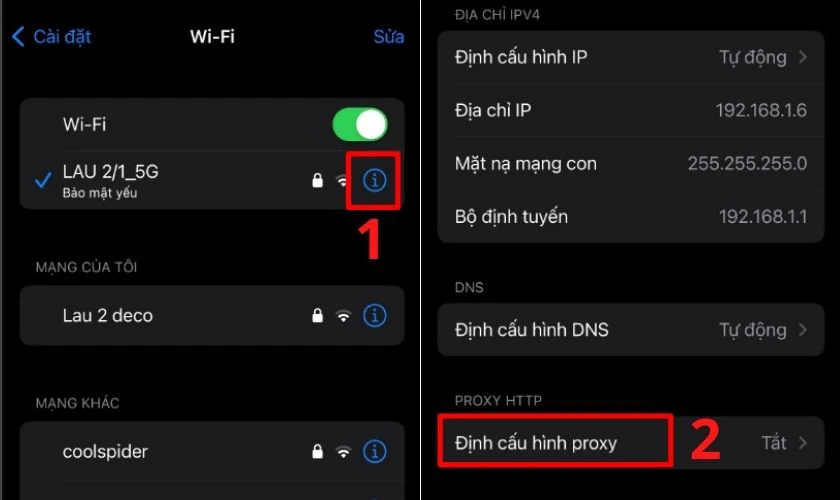 Bước 3: Lúc này, bạn nhấn vào dòng Tự động. Tiếp đến, tại dòng URL, bạn copy và dán link này vào https://newapp.vn/blockads.js. Link này là link hỗ trợ chặn quảng cáo trên Safari, bạn có thể an tâm về mức độ an toàn. Sau đó, nhấn Lưu ở góc phải trên cùng màn hình.
Bước 3: Lúc này, bạn nhấn vào dòng Tự động. Tiếp đến, tại dòng URL, bạn copy và dán link này vào https://newapp.vn/blockads.js. Link này là link hỗ trợ chặn quảng cáo trên Safari, bạn có thể an tâm về mức độ an toàn. Sau đó, nhấn Lưu ở góc phải trên cùng màn hình. 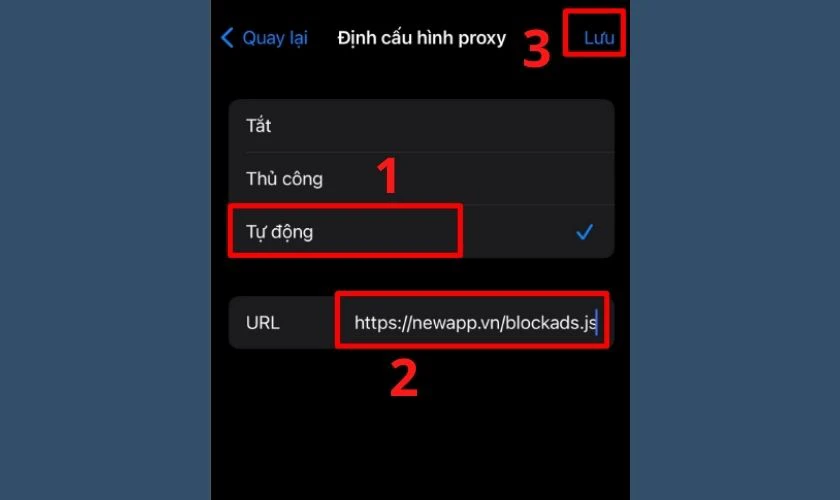 Như vậy, lúc này bạn đã có thể thoải mái xem phim, xem tin tức trên Safari mà không cần lo bị quảng cáo chen ngang.
Như vậy, lúc này bạn đã có thể thoải mái xem phim, xem tin tức trên Safari mà không cần lo bị quảng cáo chen ngang.
Cài đặt tiện ích mở rộng để chặn quảng cáo trên Safari
Lưu ý: Safari có một kho các tiện ích mở rộng phong phú. Tuy nhiên, bạn cài đặt tiện ích mở rộng càng nhiều thì nó hoạt động càng chậm và hiệu suất của hệ thống sẽ bị ảnh hưởng ít nhiều. Do đó, bạn bạn chỉ nên cài đặt khi thật sự cần thiết thôi nhé. Hướng dẫn nhanh:
- Tải ứng dụng AdGuard trên App Store.
- Vào ứng dụng Cài đặt.
- Chọn vào mục Safari.
- Nhấn vào Phần mở rộng.
- Nhấn bật toàn bộ thanh gạt có chữ AdGuard, sao cho nút gạt hiện màu xanh.
Hướng dẫn chi tiết Bước 1: Mở ứng dụng App Store và tải AdGuard về iPhone. Sau đó, bạn mở ứng dụng Cài đặt và vào mục Safari. Bước 2: Lướt màn hình xuống bên dưới, chọn vào mục Phần mở rộng. Lúc này, bạn nhấn bật toàn bộ thanh gạt có chữ AdGuard, sao cho thanh gạt chuyển sang màu xanh là được. 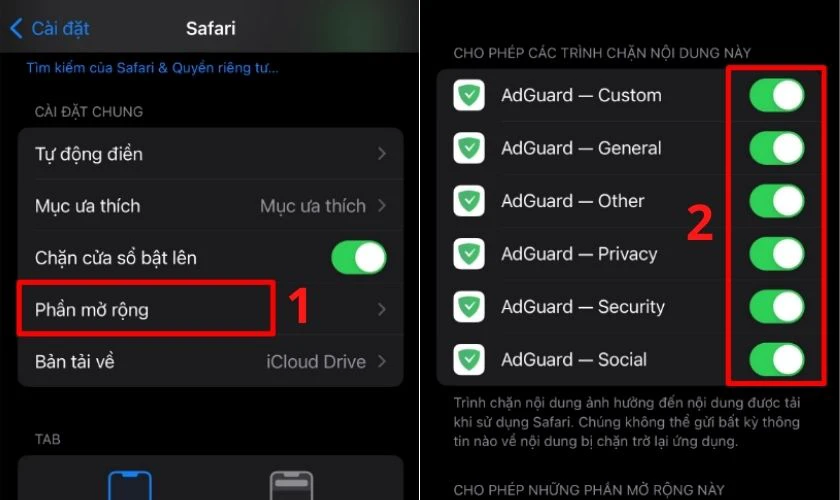 Với thao tác đơn giản trên, bạn đã hoàn tất chặn quảng cáo trên iPhone một cách nhanh chóng.
Với thao tác đơn giản trên, bạn đã hoàn tất chặn quảng cáo trên iPhone một cách nhanh chóng.
Chặn quảng cáo Safari trên Macbook
Không những chặn quảng cáo trên iPhone, bạn còn có thể chặn quảng cáo Safari ngay cả trên Macbook.
Chặn quảng cáo bằng AdGuard
AdGuard là phần mềm hỗ trợ chặn quảng cáo chuyên dùng cho macOS, iOS khi sử dụng trình duyệt Safari. Nhờ vào các tính năng có trên AdGuard, bạn sẽ sớm không còn bị làm phiền bởi quảng cáo trực tuyến nữa. Tính năng nổi bật của AdGuard:
- Quá trình cài đặt nhanh chóng và sử dụng dễ dàng
- Tương thích với hệ điều hành macOS từ 10.12 trở lên.
- Giao diện đẹp mắt, đơn giản, phù hợp với nhiều đối tượng người dùng.
- Tính năng đa dạng hỗ trợ người dùng chặn quảng cáo.
- Ngoài Safari, AdGuard còn hỗ trợ trên Chrome.
Nếu bạn vẫn chưa biết cách chặn quảng cáo Safari trên Macbook bằng AdGuard, bạn có thể xem hướng dẫn sau. Hướng dẫn nhanh:
- Truy cập vào link này để tải phần mềm AdGuard https://apps.apple.com/gb/app/adguard-adblock-privacy/id1047223162
- Nhấn vào mục View in Mac App Store.
- Chọn vào mục Get.
- Nhấp chuột vào mục Install để tiến hành tải.
- Click vào Open.
- Chọn vào Open preferences.
- Nhấn tích vào ô vuông có từ AdGuard.
- Bật Safari, chọn Turn On and Review…
Hướng dẫn chi tiết Bước 1: Truy cập vào link https://apps.apple.com/gb/app/adguard-adblock-privacy/id1047223162 để tải phần mềm về. Lúc này, bạn nhấn vào mục View in Mac App Store. 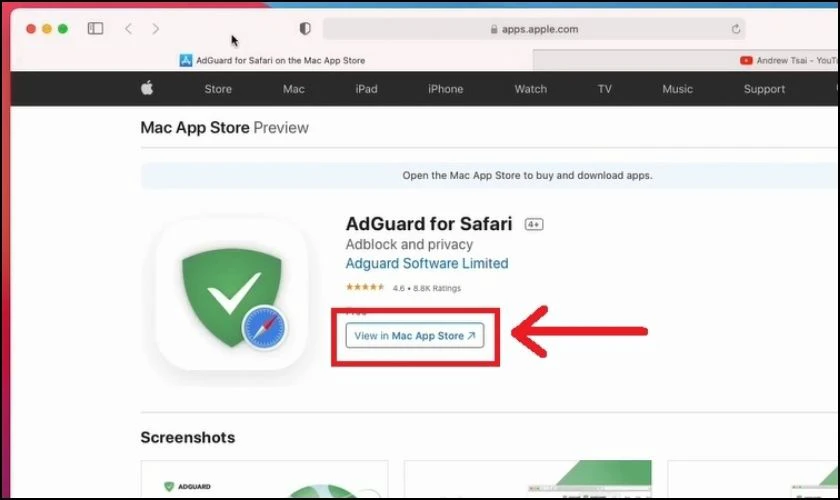 Bước 2: Chọn vào mục Get. Sau đó, click chuột chọn vào Install để cài đặt phần mềm về máy.
Bước 2: Chọn vào mục Get. Sau đó, click chuột chọn vào Install để cài đặt phần mềm về máy. 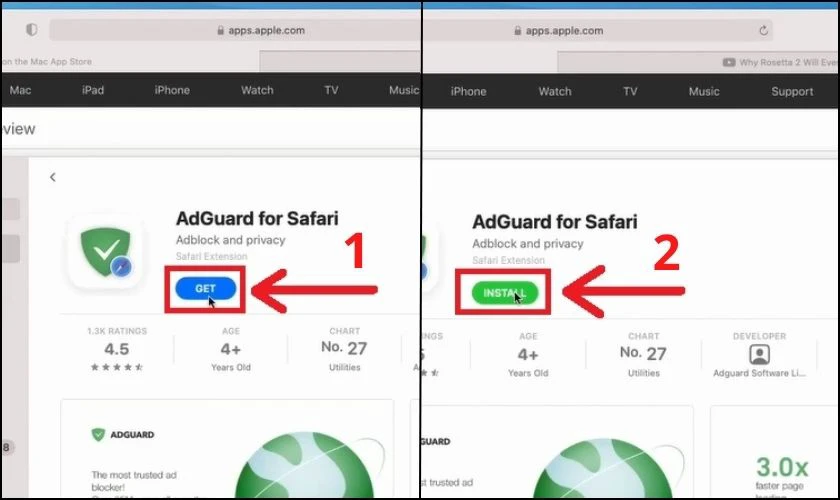 Bước 3: Sau khi tải xong, bạn nhấn vào Open. Sau đó sẽ có một bảng thông báo xuất hiện, bạn nhấn vào Open preferences.
Bước 3: Sau khi tải xong, bạn nhấn vào Open. Sau đó sẽ có một bảng thông báo xuất hiện, bạn nhấn vào Open preferences. 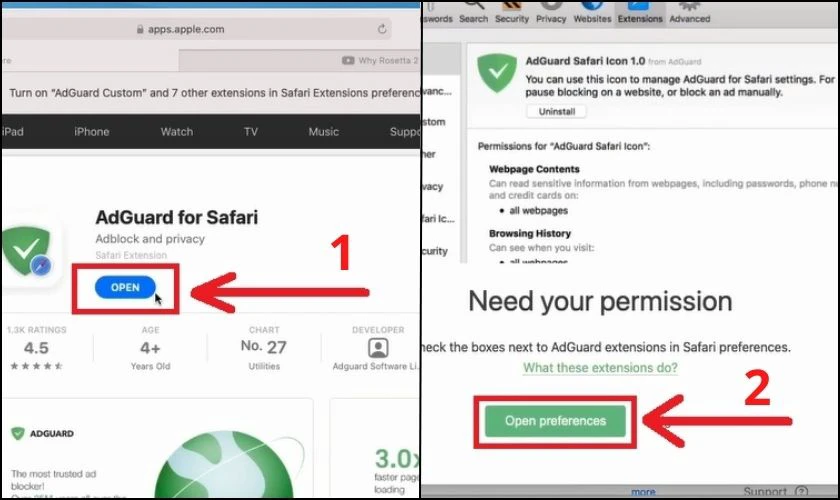 Bước 4: Tại đây, bạn nhấn tích vào các ô vuông tại những dòng có chữ AdGuard.
Bước 4: Tại đây, bạn nhấn tích vào các ô vuông tại những dòng có chữ AdGuard. 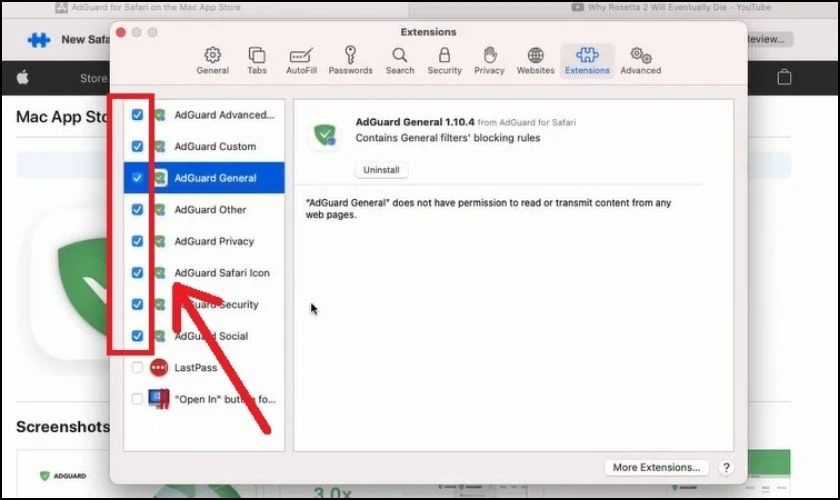 Bước 5: Bạn bật Safari lên. Lúc này trình duyệt sẽ có dòng New Safari Extensions Available. Bạn nhấn vào Turn On and Review…
Bước 5: Bạn bật Safari lên. Lúc này trình duyệt sẽ có dòng New Safari Extensions Available. Bạn nhấn vào Turn On and Review… 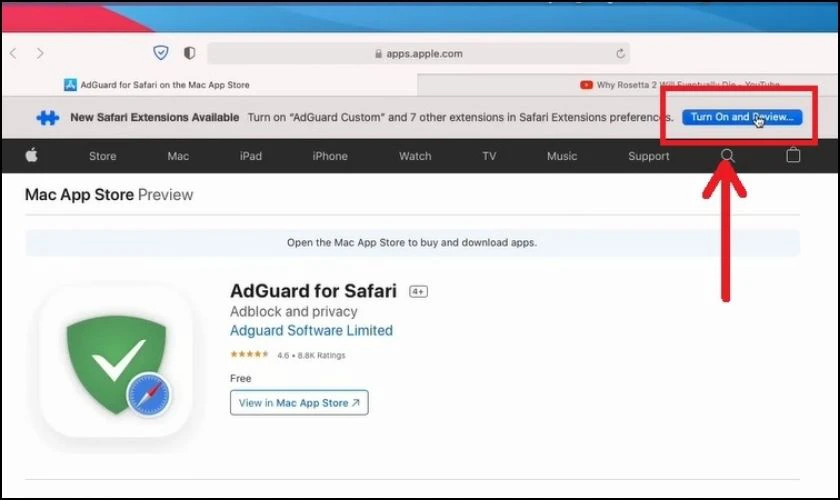 Như vậy, với thao tác đơn giản trên, bạn đã hoàn tất chặn quảng cáo Safari trên Macbook.
Như vậy, với thao tác đơn giản trên, bạn đã hoàn tất chặn quảng cáo Safari trên Macbook.
Chặn quảng cáo bằng Adblock Plus
Adblock Plus là phần mềm được sử dụng phổ biến. Adblock được dùng nhằm chặn các loại quảng cáo dạng banners, video của Safari, YouTube, quảng cáo của Facebook.... cùng nhiều loại khác. Tính năng nổi bật của phần mềm Adblock Plus:
- Chặn được nhiều loại quảng cáo trực tuyến khác nhau trên Safari.
- Quá trình cài đặt đơn giản và dễ sử dụng.
Hướng dẫn nhanh:
- Truy cập vào link https://apps.apple.com/us/app/adblock-plus-for-safari/id1432731683?ls=1 để tải phần mềm Adblock.
- Nhấn vào mục Get.
- Mở Safari lên và nhấn vào Safari Extensions…
- Nhấn tích vào ô vuông có chữ ABP.
- Vào trang web bất kỳ trên Safari.
- Nhấn vào biểu tượng ABP đầu màn hình.
- Nhấn tích vào mục Enabled on this site.
Hướng dẫn chi tiết Bước 1: Đầu tiên, bạn nhấn vào link sau https://apps.apple.com/us/app/adblock-plus-for-safari/id1432731683?ls=1 để tải phần mềm Adblock về Macbook. Bước 2: Nhấn vào mục Get ngoài cùng bên phải để tải về. Sau đó, bạn mở Safari lên và chọn vào mục Safari Extensions… 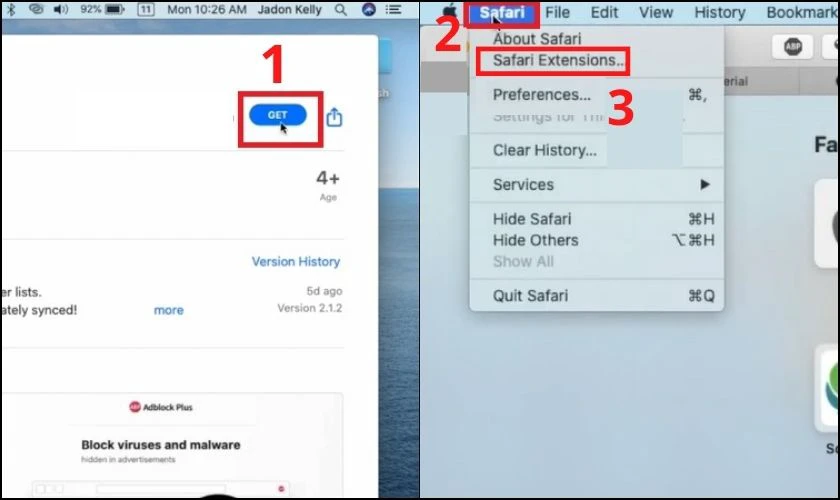 Bước 3: Lúc này, sẽ có một bảng thiết lập hiện lên, bạn nhấn tích vào ô vuông có chữ ABP.
Bước 3: Lúc này, sẽ có một bảng thiết lập hiện lên, bạn nhấn tích vào ô vuông có chữ ABP. 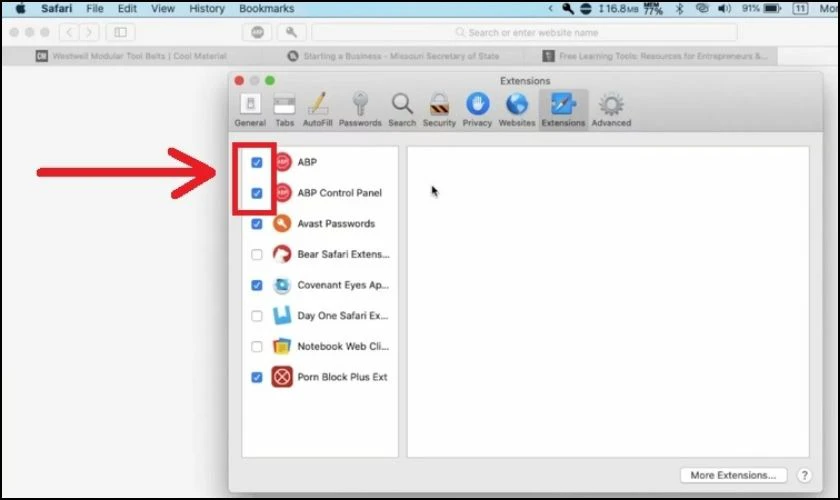 Bước 4: Bạn mở một trang web bất kỳ, ví dụ YouTube trên Safari. Ở trên cùng màn hình, bạn nhấn vào biểu tượng có chữ ABP. Sau đó, nhấn tích vào dòng Enabled on this site.
Bước 4: Bạn mở một trang web bất kỳ, ví dụ YouTube trên Safari. Ở trên cùng màn hình, bạn nhấn vào biểu tượng có chữ ABP. Sau đó, nhấn tích vào dòng Enabled on this site. 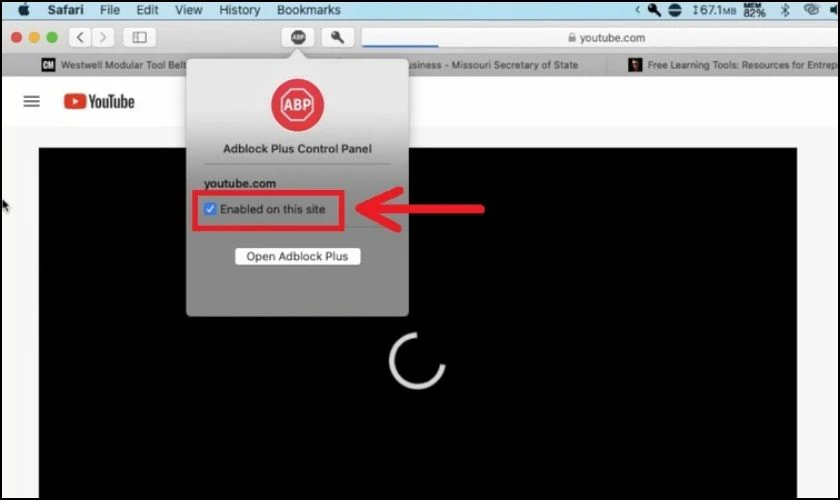 Lúc này, bạn sẽ có thể thoải mái lướt web, xem phim mà không cần lo bị dính quảng cáo giữa chừng. Đến đây, mình cũng đã hoàn tất chia sẻ đến bạn cách chặn quảng cáo Safari trên iPhone và Macbook. Hy vọng, qua bài viết này, bạn sẽ tránh gặp những quảng cáo làm gián đoạn trải nghiệm lướt web của mình.
Lúc này, bạn sẽ có thể thoải mái lướt web, xem phim mà không cần lo bị dính quảng cáo giữa chừng. Đến đây, mình cũng đã hoàn tất chia sẻ đến bạn cách chặn quảng cáo Safari trên iPhone và Macbook. Hy vọng, qua bài viết này, bạn sẽ tránh gặp những quảng cáo làm gián đoạn trải nghiệm lướt web của mình.
Xem thêm cách kết nối Android với Macbook hoặc các bài viết khác tại website của chúng tôi.
Bạn đang đọc bài viết Cách chặn quảng cáo trên trình duyệt Safari nhanh chóng tại chuyên mục Thủ thuật thiết bị trên website Điện Thoại Vui.
Bài viết liên quan

Cách reset điện thoại iPhone 12 nhanh chóng với 4 cách

Hướng dẫn cách chỉnh camera iPhone 13 chụp đẹp, rõ nét

Tổng hợp các cách reset iPhone 13 treo máy ngay tại nhà đơn giản nhất

Cách vệ sinh RAM laptop tại nhà cực đơn giản, sạch sẽ

Cách chọn RAM phù hợp với Main và CPU chi tiết

Cách set RAM ảo cho laptop Win 10, Win 11 đơn giản nhất









